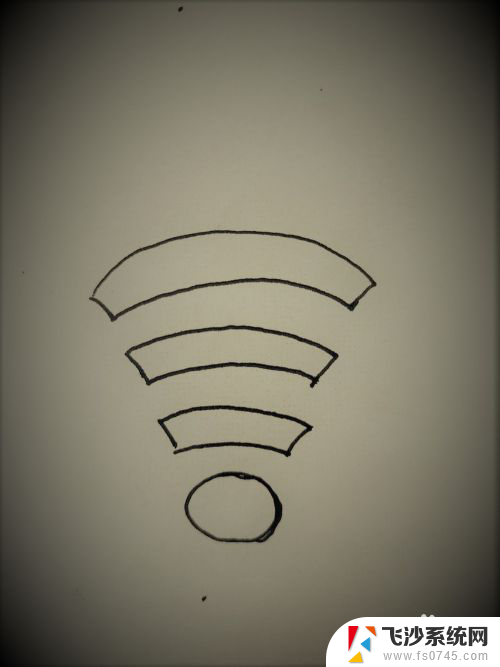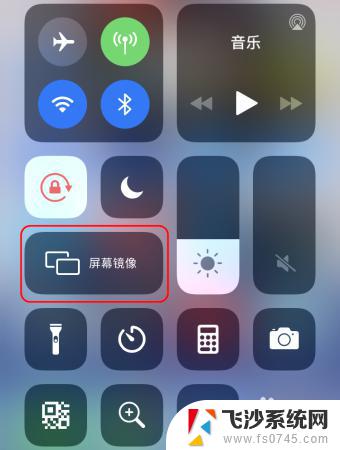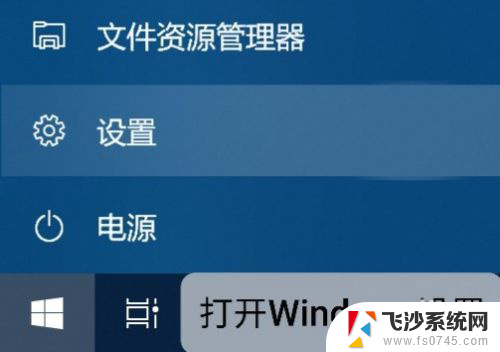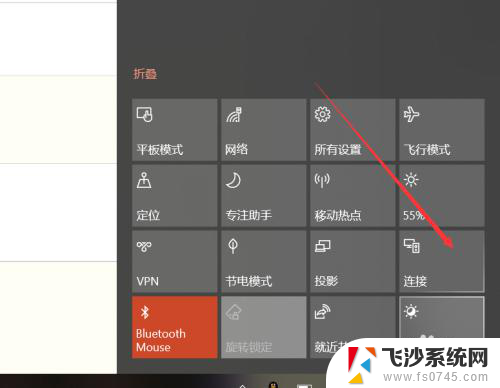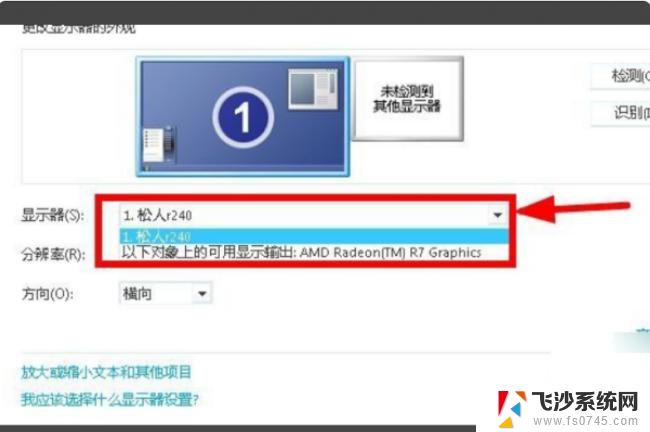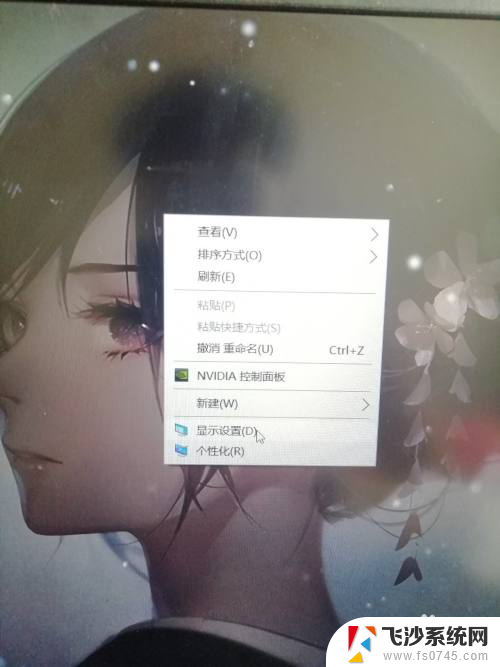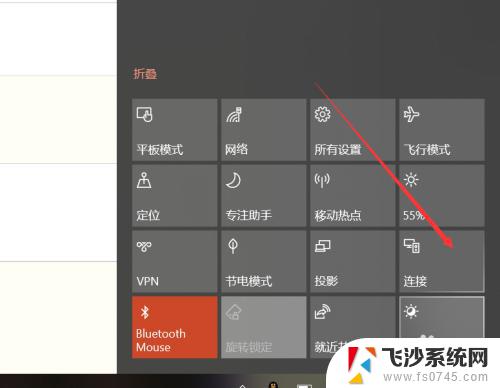win10 投影手机 如何使用win10自带的投影功能将手机投屏到电脑
更新时间:2023-12-25 11:53:41作者:xtliu
在当今数字化时代,手机已成为人们生活中不可或缺的工具之一,有时候我们可能希望将手机上的内容投射到更大的屏幕上,以便与他人分享或更好地展示。幸运的是随着Windows 10操作系统的推出,我们可以利用其自带的投影功能实现将手机投屏到电脑的愿望。这项功能不仅便捷实用,还能让用户更好地享受手机带来的便利。接下来我们将探讨如何使用Win10自带的投影功能,实现手机与电脑之间的无缝连接。
具体步骤:
1.手机和电脑连同一个WiFi
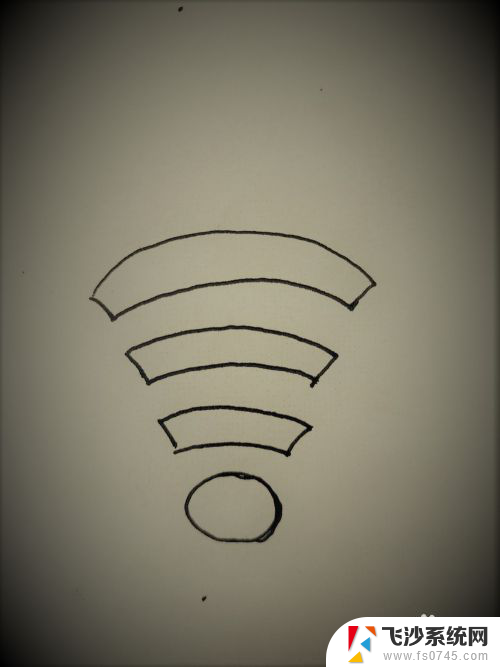
2.打开win10设置窗口
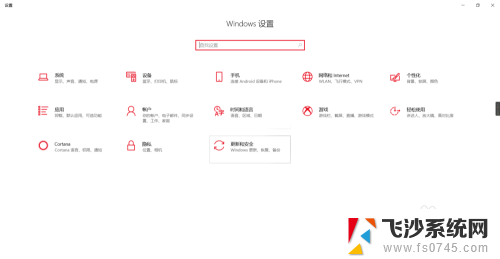
3.进入Windows设置的第一个选项系统——投影到这台电脑——将默认的始终关闭下拉项 更改为所有位置都可以
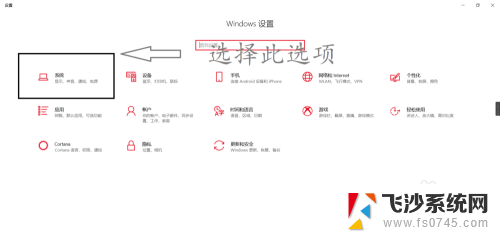
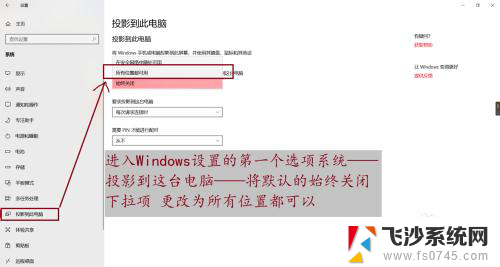
4.找到手机中的 更多连接方式——无线显示 的按钮(有的手机如下图 是这样的)手机会自动扫描周围的投屏设备看到自己的电脑名即可。
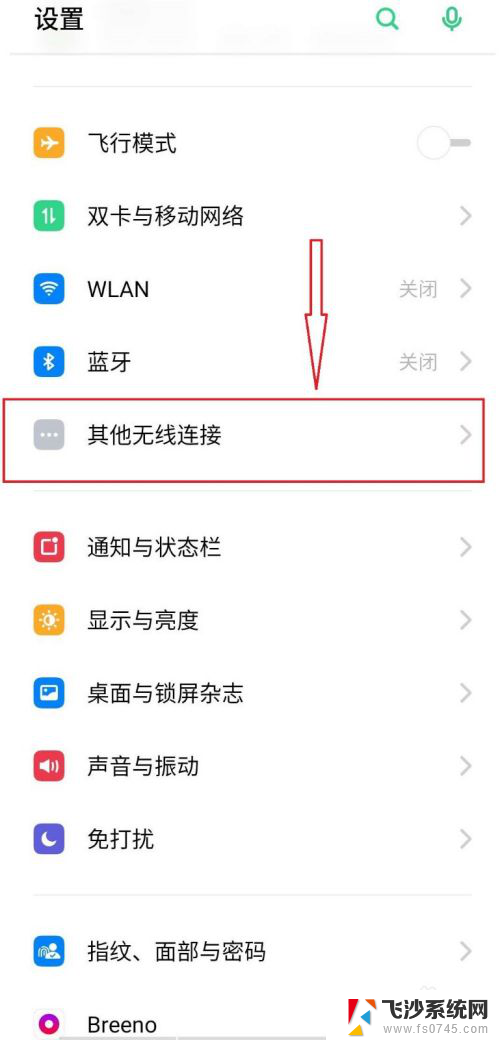
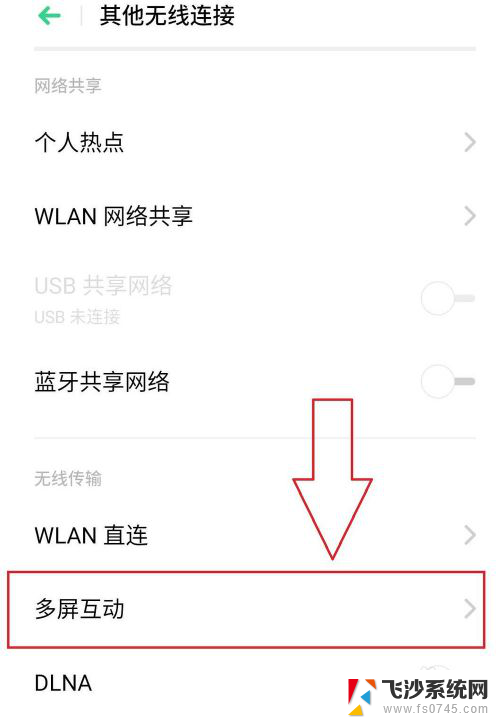
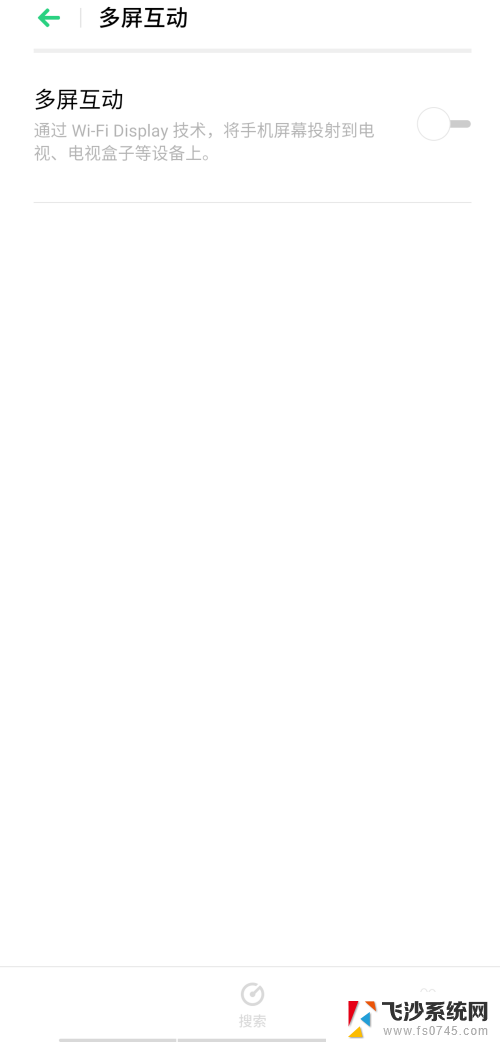
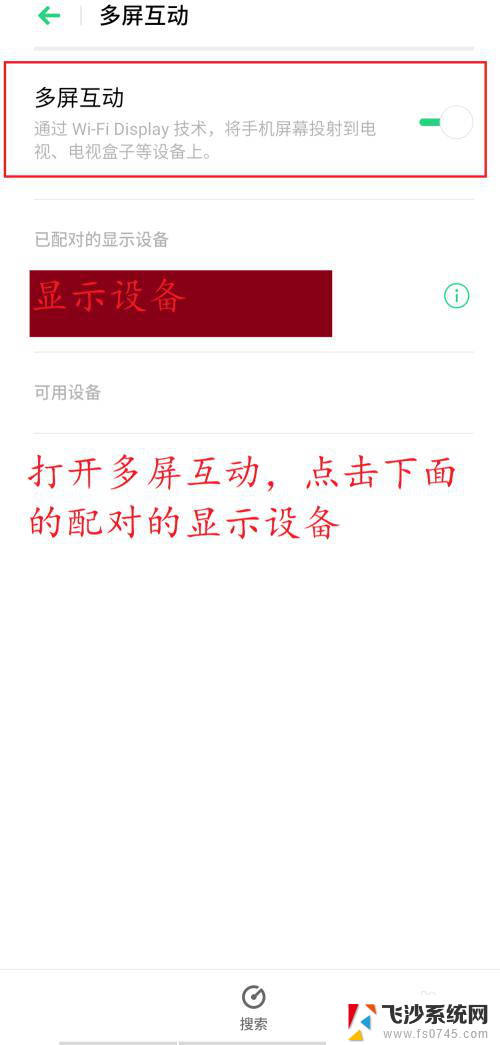
5.连接后电脑会显示连接弹窗
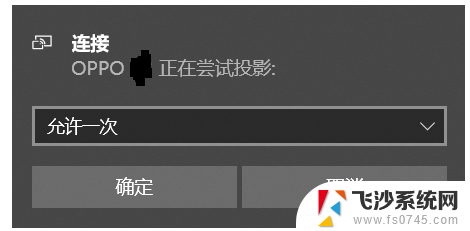
以上就是win10投影手机的全部内容,如果你遇到这种问题,可以根据本文提供的方法进行解决,希望这篇文章对你有所帮助。